- Parte 1. Como atualizar o Safari no iPad com configurações
- Parte 2. Como atualizar o Safari no iPad com iTunes
- Parte 3. Como atualizar o Safari no iPad com o Finder
- Parte 4. Como atualizar o Safari no iPad com FoneLab iOS System Recovery
- Parte 5. Perguntas frequentes sobre como atualizar o Safari no iPad
Atualização do Safari no iPad [4 principais procedimentos a serem executados]
 atualizado por Lisa Ou / 01 de abril de 2024 09:30
atualizado por Lisa Ou / 01 de abril de 2024 09:30Oi, pessoal! Meu amigo está me visitando em nossa casa esta manhã, já que não nos vemos há mais de um mês. Eu a vi procurando informações usando o navegador Safari em seu iPad. Percebo que os recursos que ele contém são novos. Gostaria de obter os novos recursos do Safari no meu iPad também! Como atualizo o Safari no meu iPad? Por favor me ajude com esse processo. Quaisquer recomendações serão apreciadas. Muito obrigado antecipadamente!
Geralmente, os aplicativos do iPad podem ser atualizados na App Store. No entanto, as ferramentas integradas do dispositivo mencionado não podem. Em caso afirmativo, como você atualizará seu iPad Safari? Você só precisa atualize o iPadOS para obter novos recursos para as ferramentas integradas do seu iPad, incluindo o Safari. Veja como abaixo.
![Atualização do Safari no iPad [4 principais procedimentos a serem executados]](https://www.fonelab.com/images/ios-system-recovery/update-safari-on-ipad/update-safari-on-ipad.jpg)

Lista de guias
- Parte 1. Como atualizar o Safari no iPad com configurações
- Parte 2. Como atualizar o Safari no iPad com iTunes
- Parte 3. Como atualizar o Safari no iPad com o Finder
- Parte 4. Como atualizar o Safari no iPad com FoneLab iOS System Recovery
- Parte 5. Perguntas frequentes sobre como atualizar o Safari no iPad
Parte 1. Como atualizar o Safari no iPad com configurações
Os iPads oferecem um aplicativo de configuração integrado para atualizar a versão do iPadOS que ele contém e atualizar seus aplicativos integrados. Esses procedimentos exigirão apenas uma conexão com a internet, como uma rede Wi-Fi. Os dados celulares não são recomendados porque consomem muitos dados. Se for esse o caso, há tendências em que você perderá todo o plano de celular que seu iPad contém. Se a quantidade de dados for insuficiente, o processo será interrompido.
O FoneLab permite que você conserte o iPhone / iPad / iPod do modo DFU, modo de recuperação, logotipo da Apple, modo de fone de ouvido, etc. para o estado normal sem perda de dados.
- Corrigir problemas do sistema iOS com deficiência.
- Extraia dados de dispositivos iOS desativados sem perda de dados.
- É seguro e fácil de usar.
Quer usar o aplicativo Ajustes para saber como atualizar o Safari no iPad? Siga as etapas detalhadas abaixo. Ir em frente.
Passo 1Acessar o Configurações aplicativo e escolha o Geral botão na próxima interface. Depois disso, selecione o Atualização de software na parte superior da interface principal. O iPad mostrará atualizações na tela, se disponíveis.
Passo 2Agora é hora de atualizar seu iPadOS. Por favor pare o Baixe e instale botão para começar a obter os novos recursos do iPadOS, incluindo o navegador Safari.
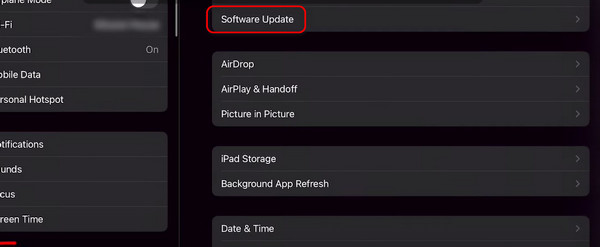
Parte 2. Como atualizar o Safari no iPad com iTunes
O iTunes é conhecido por ser um programa versátil instalado nos sistemas operacionais Mac e Windows. Ele pode converter vídeos reproduzidos e atualizar o Safari no seu iPad atualizando a versão do software do dispositivo mencionado. Você só pode usar este programa no seu Mac se a versão do MacOS for mais antiga. O iTunes não está disponível na versão mais recente do macOS porque foi substituído pelo Finder.
Mas não há nada com que se preocupar porque você também pode usá-lo no sistema operacional Windows. Os procedimentos do iTunes em relação aos sistemas operacionais são quase os mesmos. Role abaixo para ver como atualizar o Safari no iPad com o iTunes. Ir em frente.
Passo 1Obtenha um cabo USB para conectar o iPad ao computador. Depois disso, inicie o programa iTunes para iniciar o processo. Escolha o ícone do iPad no canto superior esquerdo. Mais tarde, selecione o Resumo botão e clique no Verifique atualizações botão.
Passo 2Posteriormente, o programa fará uma varredura para ver se há atualizações disponíveis para o iPadOS. Se houver algum, escolha o Faça o download e atualização botão.
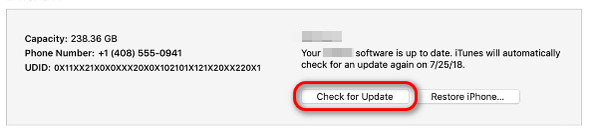
O FoneLab permite que você conserte o iPhone / iPad / iPod do modo DFU, modo de recuperação, logotipo da Apple, modo de fone de ouvido, etc. para o estado normal sem perda de dados.
- Corrigir problemas do sistema iOS com deficiência.
- Extraia dados de dispositivos iOS desativados sem perda de dados.
- É seguro e fácil de usar.
Parte 3. Como atualizar o Safari no iPad com o Finder
Você não tem a versão mais recente do iTunes no seu Mac? O Finder é a melhor e única alternativa integrada ao software mencionado. Eles têm quase o mesmo processo, mas diferem apenas nos botões. Quer usar o Finder para atualizar o Safari no iPad atualizando a versão do iPadOS? Consulte as etapas detalhadas abaixo.
Passo 1Conecte o iPad usando um cabo USB ao computador. Depois disso, clique no ícone do iPad no canto superior esquerdo. Depois disso, escolha o Verifique atualizações botão à direita. Mais tarde, espere o software carregar se houver atualizações disponíveis.
Passo 2Se o seu iPad for elegível para atualizações, clique no botão Baixe e instale botão. Depois disso, aguarde o término do processo para obter os melhores resultados.
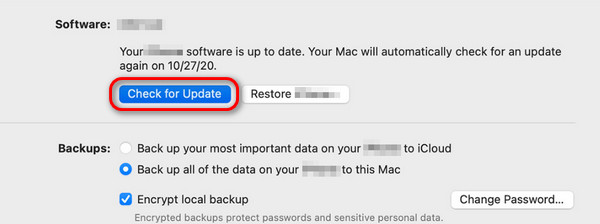
Parte 4. Como atualizar o Safari no iPad com FoneLab iOS System Recovery
Além das ferramentas integradas mencionadas nas seções anteriores, você pode usar uma ferramenta de terceiros para atualizar o Safari do iPad atualizando o iPadOS. Dentre todos os softwares disponíveis na internet, Recuperação do sistema FoneLab iOS é o mais recomendado, principalmente por seus dois modos de reparo para processo de atualização. O modo avançado eliminará todos os dados do seu iPad após atualizar o iPadOS. Por outro lado, o modo padrão não excluirá nem mesmo um único dado do seu iPad após o processo.
O FoneLab permite que você conserte o iPhone / iPad / iPod do modo DFU, modo de recuperação, logotipo da Apple, modo de fone de ouvido, etc. para o estado normal sem perda de dados.
- Corrigir problemas do sistema iOS com deficiência.
- Extraia dados de dispositivos iOS desativados sem perda de dados.
- É seguro e fácil de usar.
Deseja usar este software para atualizar o Safari no iPad atualizando o iPadOS? Por favor, veja as etapas detalhadas abaixo que preparamos para você. Ir em frente.
Passo 1Baixe a ferramenta em seu computador marcando o Download grátis botão. Depois disso, configure-o e execute-o no seu computador. Por favor clique no Recuperação do Sistema iOS botão na interface inicial.
Passo 2Você verá os problemas de funcionamento suportados pelo software. Tudo que você precisa fazer é clicar no Início botão para iniciar o processo. Você será direcionado para outra interface posteriormente.
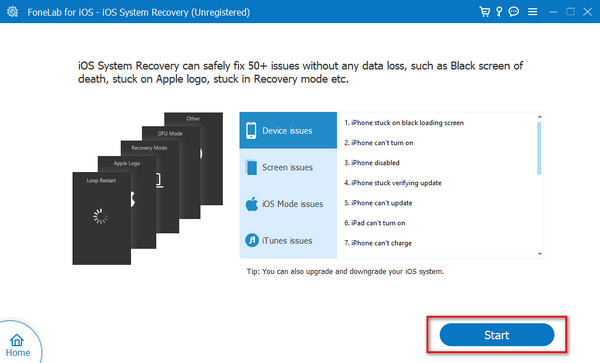
Passo 3Pegue o cabo USB e conecte o iPad ao computador. Se alguma permissão for solicitada ao seu iPad, permita que todas elas concedam acesso ao software. Posteriormente, escolha entre os dois modos de reparo da ferramenta. Clique no Confirmar botão para prosseguir.
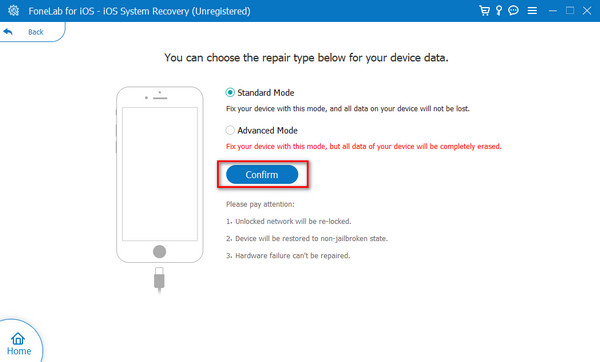
Passo 4Siga os procedimentos na tela para colocar o iPad no modo de recuperação. Mais tarde, escolha a versão do iPadOS na seção Atualização de software. Mais tarde, clique no reparação or Otimize botão para atualizar seu iPadOS para atualizar o navegador Safari.
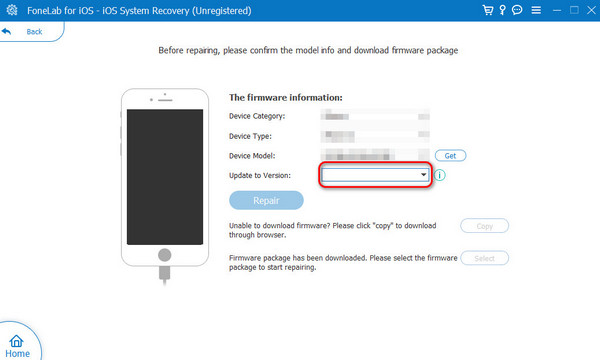
Parte 5. Perguntas frequentes sobre como atualizar o Safari no iPad
Posso atualizar o Safari sem atualizar o iPadOS?
Infelizmente não. Além de obter a versão mais recente do iPadOS, a atualização do aplicativo Safari é impossível com outros procedimentos. Um dos principais motivos é que o navegador da web é um aplicativo integrado para o iPad. Embora você possa ver o Safári aplicativo no app Store depois de pesquisar, a Apple não oferece opções de atualização, apenas o Abra botão.
Como encontro a versão do Safari no meu iPad?
Encontrar a versão do iPad Safari é fácil. Você só precisa abrir o Configurações aplicativo no seu iPad. Depois disso, escolha o Geral botão entre todas as opções. Depois disso, role para baixo e selecione o Sobre botão na próxima interface. Mais tarde, localize a seção Versão do iPadOS. A versão do sistema operacional será a versão do Safari.
É assim que você atualiza o Safari no iPad antigo, incluindo os novos modelos. Você acha os 4 métodos desta postagem úteis? Presumimos que você fez isso! Entre todos eles, esperamos que você encontre Recuperação do sistema FoneLab iOS conveniente se você atualizar o Safari atualizando o iPadOS em seus computadores. Você tem mais dúvidas sobre o tema? Por favor, deixe suas dúvidas e esperanças na seção de comentários abaixo. Obrigado!
O FoneLab permite que você conserte o iPhone / iPad / iPod do modo DFU, modo de recuperação, logotipo da Apple, modo de fone de ouvido, etc. para o estado normal sem perda de dados.
- Corrigir problemas do sistema iOS com deficiência.
- Extraia dados de dispositivos iOS desativados sem perda de dados.
- É seguro e fácil de usar.
